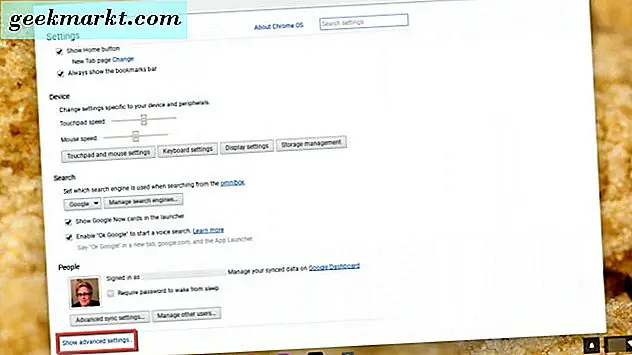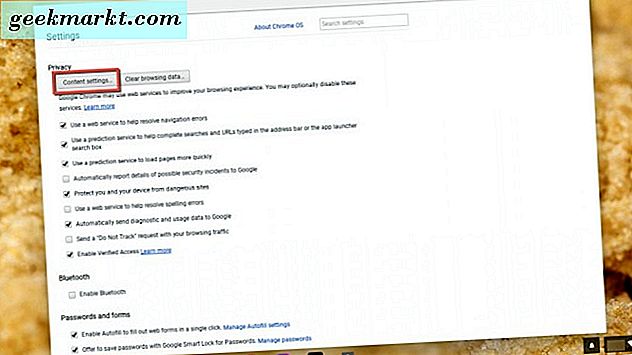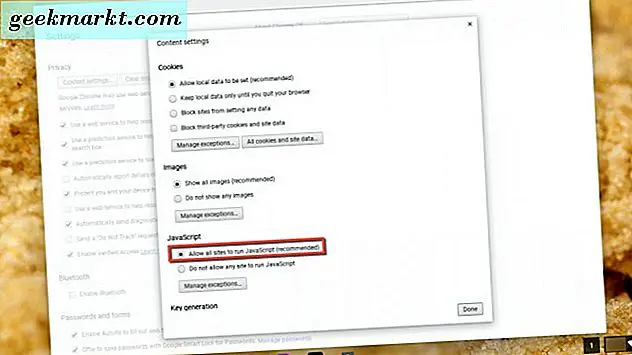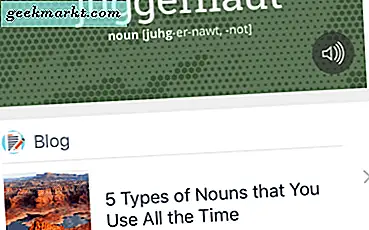Bạn có thể cài đặt Java trên Chromebook của mình bằng cách ở chế độ nhà phát triển. Bạn sẽ phải trải qua một số bước trong Crosh (dòng lệnh shell) để tải xuống và cài đặt nó. Điều đó sẽ mất một thời gian thiết lập.
Ngoài ra, bạn có thể bật để cho phép Javascript chạy trên Chromebook của bạn nếu đó là những gì bạn đang muốn làm.
Cho phép chạy Javascript trên Chromebook của bạn được thực hiện thông qua cài đặt thiết bị Chromebook của bạn. Hãy xem xét bật và cho phép Javascript chạy trên Chromebook của bạn trước tiên. Sau đó, chúng tôi sẽ đi qua cài đặt Java trong chế độ nhà phát triển.
Bật Javascript trên Chromebook của bạn
Cách dễ nhất để cho phép Javascript chạy trên thiết bị Chromebook của bạn như sau.
- Chuyển đến ảnh hồ sơ của bạn ở phía dưới bên phải của Chromebook và nhấp vào ảnh đó.
- Sau đó, nhấp vào biểu tượng bánh răng sẽ đưa bạn đến cài đặt Chromebook của bạn.

- Cuộn xuống liên kết hiển thị cài đặt nâng cao được đánh dấu màu xanh lam, nhấp vào liên kết đó.
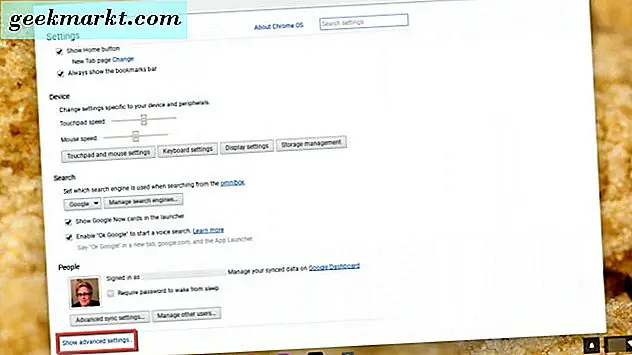
- Sau đó, chuyển xuống Cài đặt bảo mật và nhấp vào nút cài đặt nội dung màu xám.
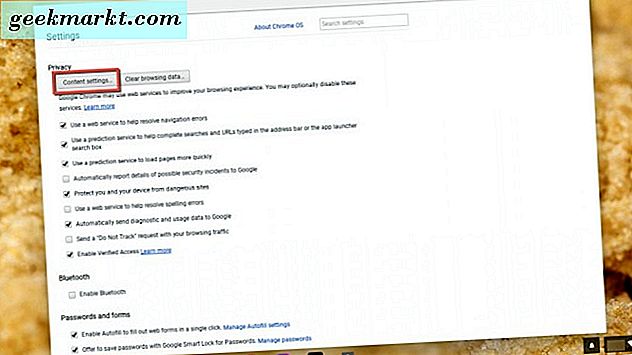
- Bạn sẽ thấy Javascript được liệt kê dưới dạng mục thứ ba trong cửa sổ bật lên xuất hiện. Kiểm tra vòng tròn bên cạnh Cho phép tất cả các trang web chạy Javascript (được khuyến nghị) nếu nó chưa được chọn.
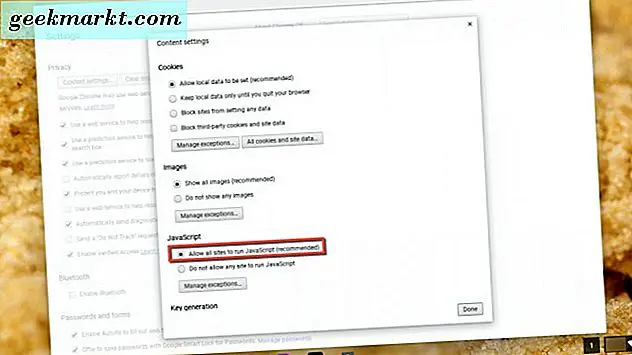
Bây giờ bạn đã bật Javascript để chạy trên Chromebook của mình. Bất kỳ trang web nào bạn truy cập yêu cầu Javascript hiện có thể chạy chính xác trong trình duyệt Chrome trên thiết bị Chromebook của bạn.
Nếu bạn thực sự muốn cài đặt Java trên Chromebook của mình, có một số bước bổ sung cần thực hiện. Bạn cũng nên nhớ rằng nó có thể rất không ổn định hoặc có thể không cài đặt chút nào.
Tuy nhiên, nếu bạn vẫn muốn thử cài đặt Java, hãy thận trọng.
Cài đặt Java trên Chromebook của bạn
Sau khi đặt thiết bị Chromebook của bạn ở chế độ nhà phát triển và đăng nhập vào thiết bị của bạn, bạn sẽ tiến hành mở trình bao lệnh. Nhấn, các phím Ctrl + Alt + T trên bàn phím để mở. Sau đó, gõ shell mở shell bash đầy đủ. Bây giờ bạn sẽ có thể chạy các lệnh với sudo.
- Tiếp theo, nhập sudo su và nhấn enter trên bàn phím Chromebook của bạn.
- Miễn là mọi thứ đã diễn ra tốt đẹp, bạn sẽ phải nhập mật khẩu để tiếp tục. Mật khẩu có thể là chronos, chrome, facepunch hoặc password. Nó phụ thuộc vào phiên bản xây dựng bạn đang sử dụng.
Bạn phải làm cho tập tin hệ thống có thể ghi được. Vì vậy, gõ, mount -o remount, exec, rw / sau đó, nhấn phím enter trên bàn phím của bạn. Tiếp theo, gõ cd / home và nhấn Enter lần nữa.
Bạn sẽ tải xuống ứng dụng Java 8 từ trang web của Oracles. Nếu bạn có loại thiết bị 32 bit;
- wget http://javadl.sun.com/webapps/downlo…undleId=106238 -Ojre.tar.gz sau đó, nhấn enter
Nếu bạn có loại thiết bị Chromebook 64 bit;
- wget http://javadl.sun.com/webapps/downlo…undleId=106240 -Ojre.tar.gz sau đó, nhấn enter
Bước tiếp theo là trích xuất tệp bạn vừa tải xuống. Để thực hiện loại đó;
- tar zxvf jre.tar.gz sau đó nhấn Enter trên bàn phím.
- Sau đó, gõ; mv jre1.8 * / bin và nhấn enter.
- Tiếp theo, bạn sẽ nhập; cd / bin và nó sẽ mở thư mục thực thi trên thiết bị của bạn.
- Loại cuối cùng; 1n -s / bin / jre1.8.0_45 / bin / java / bin / java (thay thế số 45 bằng số phiên bản Java được tìm thấy trên trang web Java.)
Miễn là mọi thứ đã đi theo kế hoạch, bây giờ bạn có thể chạy Java trên thiết bị Chromebook của mình. Gõ điều này vào dòng lệnh; phiên bản java. Khi bạn đã thực hiện xong, nó viết phiên bản Java bạn vừa cài đặt vào hệ điều hành Chrome.
Xin lưu ý rằng điều này có thể không hoạt động trên tất cả các Chromebook vì đó là các sự cố tương thích. Hệ thống của bạn có thể bị đóng băng. Sau đó, nó sẽ trở nên không hồi đáp. Nếu điều này xảy ra với bạn, hãy khởi động lại thiết bị của bạn và không thử cài đặt Java trên Chromebook của bạn.
Đó là một bọc. Bây giờ bạn có thể bật Javascript trên thiết bị Chromebook của mình. Nếu bạn cảm thấy thích mạo hiểm, hãy cài đặt ứng dụng Java thực tế vào Chromebook của bạn. Lưu ý rằng bật Javascript thông qua Chromebook của bạn là giải pháp thay thế an toàn hơn cho cả hai.
Nếu bạn quyết định cài đặt Java thông qua chế độ nhà phát triển trong trình bao lệnh, hãy thực hiện điều đó một cách thận trọng. Tự làm tự chịu. Nếu hệ thống của bạn bị đóng băng, hãy khởi động lại và hủy bỏ nhiệm vụ cài đặt Java.